Poznámka:
Přístup k této stránce vyžaduje autorizaci. Můžete se zkusit přihlásit nebo změnit adresáře.
Přístup k této stránce vyžaduje autorizaci. Můžete zkusit změnit adresáře.
Předkonfigurované řešení Microsoft Azure IoT Suite vzdáleného monitorování představuje skvělý způsob, jak rychle začít s kompletní sadou funkcí, která představuje řešení IoT. Tento kurz vás provede přidáním aplikace logiky do předkonfigurovaného řešení vzdáleného monitorování sady Microsoft Azure IoT Suite. Tyto kroky ukazují, jak můžete řešení IoT ještě více využít tím, že ho připojíte k obchodnímu procesu.
Pokud hledáte návod, jak zřídit předkonfigurované řešení vzdáleného monitorování, přečtěte si Kurz: Začínáme s předkonfigurovanými řešeními IoT.
Než začnete s tímto kurzem, měli byste:
- V předplatném Azure zřiďte předkonfigurované řešení vzdáleného monitorování.
- Vytvořte účet SendGrid, který vám umožní odeslat e-mail, který aktivuje váš obchodní proces. Můžete si zaregistrovat bezplatný zkušební účet na SendGrid kliknutím na Vyzkoušet zdarma. Po registraci k bezplatnému zkušebnímu účtu je potřeba vytvořit klíč rozhraní API v SendGridu, který uděluje oprávnění k odesílání pošty. Tento klíč rozhraní API budete potřebovat později v tomto kurzu.
K dokončení tohoto kurzu potřebujete Visual Studio 2015 nebo Visual Studio 2017, abyste mohli upravit akce v back-endu předkonfigurovaného řešení.
Za předpokladu, že jste už zřídili předkonfigurované řešení vzdáleného monitorování, přejděte do portálu Azureke skupině prostředků pro toto řešení. Skupina prostředků má stejný název jako název řešení, který jste zvolili při zřizování řešení pro vzdálené monitorování. Ve skupině prostředků uvidíte všechny zřízené prostředky Azure pro vaše řešení. Následující snímek obrazovky ukazuje příklad okna skupiny prostředků pro předkonfigurované řešení vzdáleného monitorování:

Začněte tím, že nastavíte aplikaci logiky tak, aby se používala s předkonfigurovaným řešením.
Nastavení aplikace logiky
Klikněte na Přidat v horní části panelu skupiny prostředků v Azure Portal.
Vyhledejte Logic App, vyberte ji a klikněte na Vytvořit.
Vyplňte Název a použijte stejné předplatné a skupinu prostředků , kterou jste použili při zřizování řešení pro vzdálené monitorování. Klikněte na Vytvořit.

Po dokončení nasazení uvidíte, že je Logic App uveden jako prostředek ve vaší skupině prostředků.
Klikněte na Logic App, abyste přešli do panelu Logic App, vyberte šablonu Prázdná Logic App k otevření návrháře Logic Apps.
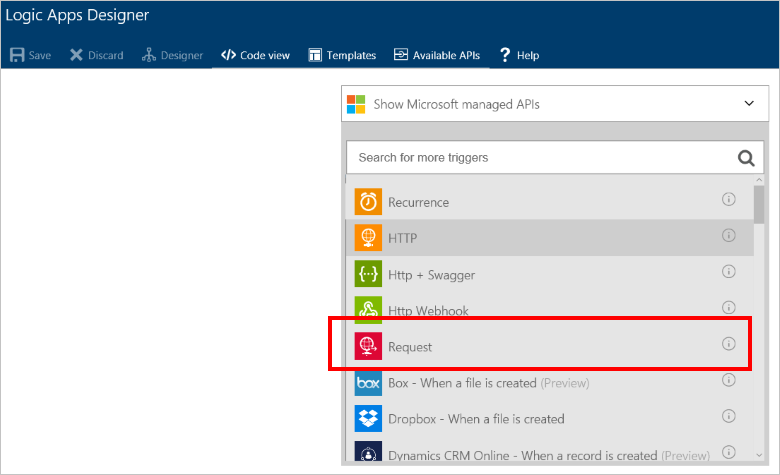
Vyberte Požadavek. Tato akce určuje, že příchozí požadavek HTTP s konkrétní datovou částí ve formátu JSON funguje jako trigger.
Do základního schématu JSON požadavku vložte následující kód:
{ "$schema": "http://json-schema.org/draft-04/schema#", "id": "/", "properties": { "DeviceId": { "id": "DeviceId", "type": "string" }, "measuredValue": { "id": "measuredValue", "type": "integer" }, "measurementName": { "id": "measurementName", "type": "string" } }, "required": [ "DeviceId", "measurementName", "measuredValue" ], "type": "object" }Poznámka:
Po uložení aplikace logiky můžete zkopírovat adresu URL pro příspěvek HTTP, ale nejprve musíte přidat akci.
Klikněte na + Nový úkon pod vaší ruční spouští. Potom klikněte na Přidat akci.

Vyhledejte SendGrid – Odeslat e-mail a klikněte na něj.
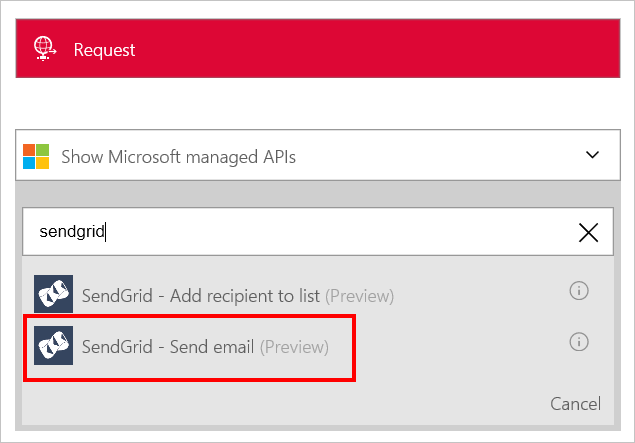
Zadejte název připojení, například SendGridConnection, zadejte klíč rozhraní API SendGrid, který jste vytvořili při nastavování účtu SendGrid, a klikněte na Vytvořit.

Přidejte e-mailové adresy, které vlastníte, do polí From i To. Přidejte výstrahu vzdáleného monitorování [DeviceId] do pole Předmět. Do pole Text e-mailu přidejte Zařízení [DeviceId] ohlásilo [measurementName] s hodnotou [measuredValue]. Můžete přidat [DeviceId], [measurementName] a [measuredValue] kliknutím na oddíl Můžete vložit data z předchozích kroků.
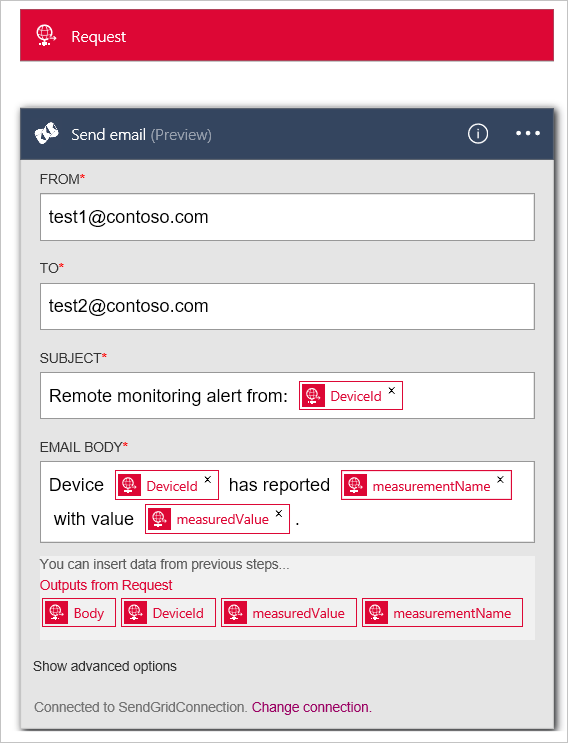
V horní nabídce klikněte na Uložit.
Klikněte na spouštěč požadavku a zkopírujte hodnotu Http Post na tuto URL adresu. Tuto adresu URL budete potřebovat později v tomto kurzu.
Poznámka:
Logic Apps umožňují spouštět různé typy akcí, včetně těch v Office 365.
Nastavte webovou úlohu „EventProcessor“
V této části připojíte předkonfigurované řešení k aplikaci logiky, kterou jste vytvořili. K dokončení této úlohy přidáte adresu URL pro aktivaci aplikace logiky do akce, která se aktivuje, když hodnota senzoru zařízení překročí prahovou hodnotu.
Pomocí klienta Git naklonujte nejnovější verzi úložiště githubu azure-iot-remote-monitoring. Například:
git clone https://github.com/Azure/azure-iot-remote-monitoring.gitV prostředí Visual Studio otevřete RemoteMonitoring.sln z místní kopie repositáře.
Otevřete soubor ActionRepository.cs ve složce Infrastructure\Repository.
Aktualizujte slovník actionIds pomocí Http Post na tuto adresu URL, kterou jste si poznamenali z vaší Logic App, následujícím způsobem:
private Dictionary<string,string> actionIds = new Dictionary<string, string>() { { "Send Message", "<Http Post to this URL>" }, { "Raise Alarm", "<Http Post to this URL>" } };Uložte změny v řešení a ukončete Visual Studio.
Nasazení z příkazového řádku
V této části nasadíte aktualizovanou verzi řešení pro vzdálené monitorování, která nahradí verzi, která je aktuálně spuštěná v Azure.
Postupujte podle pokynů k nastavení vývojového prostředí pro nasazení uvedených v .
Chcete-li nasadit místně, postupujte podle pokynů k místnímu nasazení .
Pokud chcete nasadit do cloudu a aktualizovat stávající cloudové nasazení, postupujte podle pokynů nasazení cloudu. Jako název nasazení použijte název původního nasazení. Pokud se například původní nasazení nazývá demologicapp, použijte následující příkaz:
build.cmd cloud release demologicappPři spuštění skriptu sestavení nezapomeňte použít stejný účet Azure, předplatné, oblast a instanci Active Directory, kterou jste použili při zřizování řešení.
Podívejte se na svou Logic App v akci
Předkonfigurované řešení vzdáleného monitorování má ve výchozím nastavení dvě pravidla nastavená při zřizování řešení. Obě pravidla se nacházejí na zařízení SampleDevice001.
- Teplota > 38,00
- Vlhkost > 48.00
Pravidlo teploty aktivuje akci Vyvolat alarm a pravidlo vlhkosti aktivuje akci SendMessage. Za předpokladu, že jste použili stejnou adresu URL pro obě akce třídy ActionRepository, vaše aplikace logiky se spustí pro každé pravidlo. Obě pravidla používají SendGrid k odeslání e-mailu na adresu To s podrobnostmi o upozornění.
Poznámka:
Aplikace logiky se bude dál spouštět při každém splnění prahové hodnoty. Abyste se vyhnuli zbytečným e-mailům, můžete buď zakázat pravidla ve svém portálu řešení, nebo zakázat Logic App v portálu Azure .
Kromě příjmu e-mailů se také můžete podívat, kdy aplikace logiky běží na portálu:

Další kroky
Teď, když jste pomocí aplikace logiky připojili předkonfigurované řešení k obchodnímu procesu, najdete další informace o možnostech přizpůsobení předkonfigurovaných řešení: